Audience - Quản lý khách hàng
Sales - Công cụ bán hàng
Marketing - Tiếp thị truyền thông
Landing Page?
Broadcast - Gửi chiến dịch Email, SMS, Messenger, Auto Call
Automation - Tự động theo hành vi khách hàng
Reports - Thống kê
Price - Nâng cấp gói dịch vụ
Settings - Cài đặt chung
API - Tích hợp với website của bạn
Funnel - Bán hàng tự động
Thanh toán
Q&A - Câu hỏi thường gặp
Flow - Luồng kịch bản CSKH tự động
Flow (luồng kịch bản) là tính năng giúp bạn xây dựng kịch bản tương tác khách hàng tự động qua email, sms, webpush khi khách hàng mở email, đọc email, bấm vào link trong email,...
Để thiết lập tính năng này, bạn làm theo các bước sau đây:
1. Tạo luồng kịch bản chăm sóc khách hàng tự động (Flow)
Tại màn hình làm việc của Salekit.io, bạn click vào menu cột Tự động -> FLow
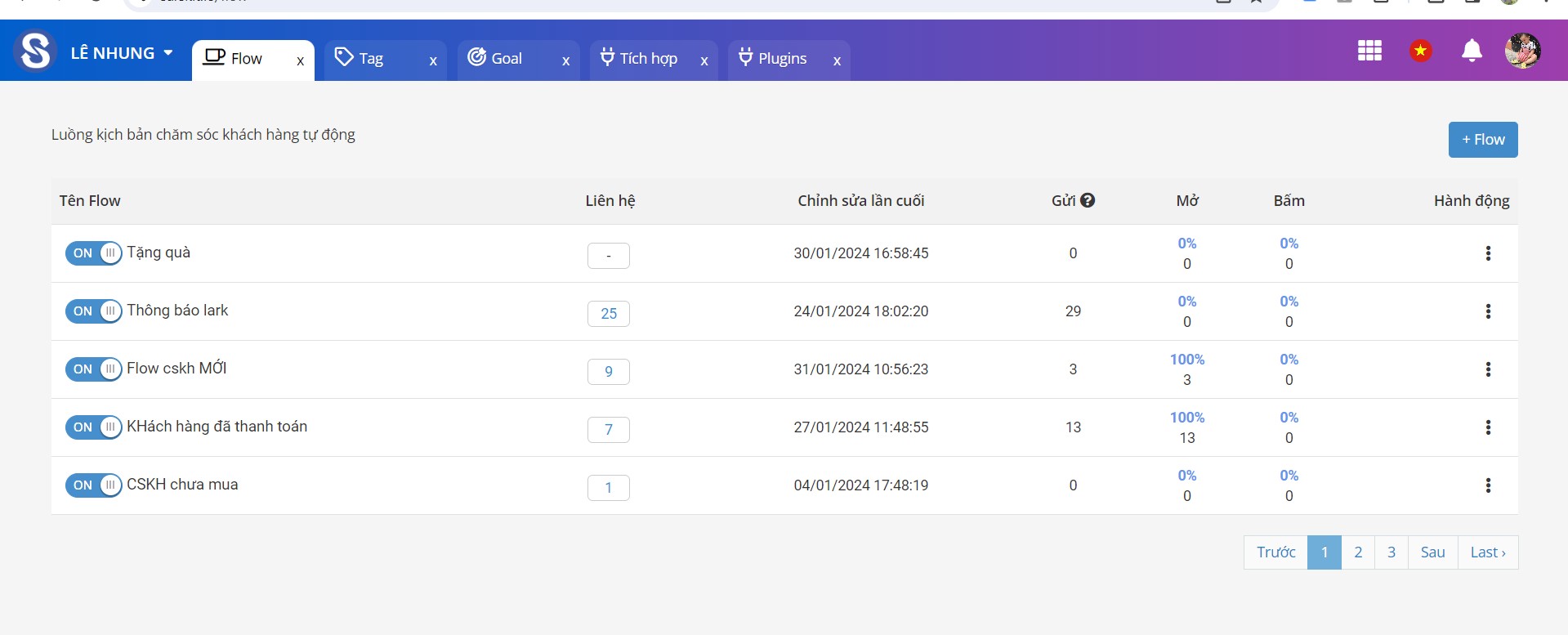
Tại màn hình hiển thị, bạn bấm nút +Flow để tạo flow. Có 2 loại là
- Tạo flow trắng: Đặt tên và chọn sender email và tạo flow từ đầu
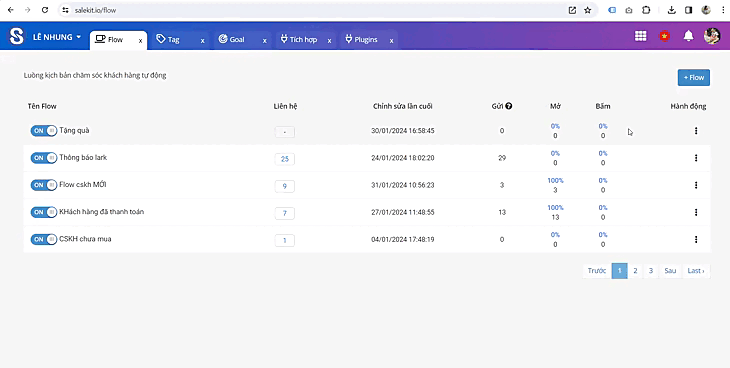
- Tạo flow mẫu: Lựa chọn các mẫu có sẵn từ hệ thống, bạn lựa chọn kịch bản phù hợp và chỉ cần thay đổi nội dung
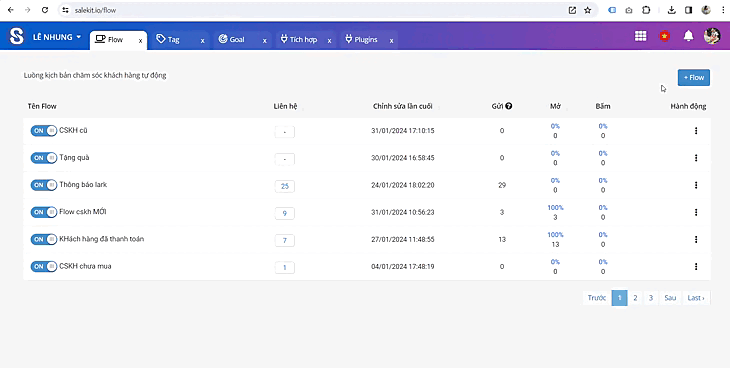
Thiết lập Flow kịch bản
Bạn thiết lập flow kịch bản bằng cách kéo thả các đối tượng từ menu bên trái vào cửa sổ làm việc chính giữa màn hình, nối các đối tượng với nhau để tạo liên kết. Các đối tượng có thể sử dụng để xây dựng flow kịch bản bao gồm:
(1) Email - Gửi email
>> Xem cách tạo đối tượng email tại: Flow - Email
(2) SMS - Gửi tin nhắn SMS
>> Xem cách tạo đối tượng SMS tại: Flow - SMS
(3) Condition - Kiểm tra và điều hướng theo điều kiện
>> Xem cách tạo đối tượng Condition tại: Flow - Condition
(4) Action - Thêm hành động gắn tag, gắn biến
>> Xem cách tạo đối tượng Action tại: Flow - Action
(5) ZNS - gửi tin nhắn qua OA Zalo
>> Xem cách tạo đối tượng ZNS tại: Flow - Zns
(6) Timer - Hẹn giờ gửi tin
>> Xem cách tạo đối tượng Timer tại: Flow - Timer
(7) Push - Gửi thông báo đẩy từ Website
>> Xem cách tạo đối tượng Push tại: Flow - Push
(8) Google Sheet - Lưu thông tin vào Google Sheet
>> Xem cách tạo đối tượng Google Sheet tại: Flow - Google sheet
(9) Messenger - Gửi tin nhắn cho khách qua messenger
>> Xem cách tạo đối tượng Messenger tại: Flow - Messenger
(10) Coupon - Gửi mã quà tặng
>> Xem cách tạo đối tượng Coupon tại: Flow - Coupon
(12) Score - Tính điểm cho khách hàng
>> Xem cách tạo đối tượng Score tại: Flow - Score
(13) Filter - Kiểm tra điều kiện
>> Xem cách tạo đối tượng Filter tại: Flow - Filter
(14) Attribute - Thiết lập giá trị biến
>> Xem cách tạo đối tượng tại: Flow - Attribute
(15) Lark - Gửi tin nhắn đến Larksuite
>> Xem cách tạo đối tượng tại: Flow - Lark
(16) Goal - Kết thúc nhánh khi đã đạt được mục tiêu
<Chức năng đang cập nhật>
Flow được kích hoạt theo 3 cách:
- Kích hoạt từ Sequence : Bạn xem hướng dẫn tại đây
- Kích hoạt từ form: Bạn xem hướng dẫn tại đây
- Kích hoạt từ tag (tag trong setting): Bạn cài kích hoạt tag từ flow sau đó gắn tag cho khách hàng.
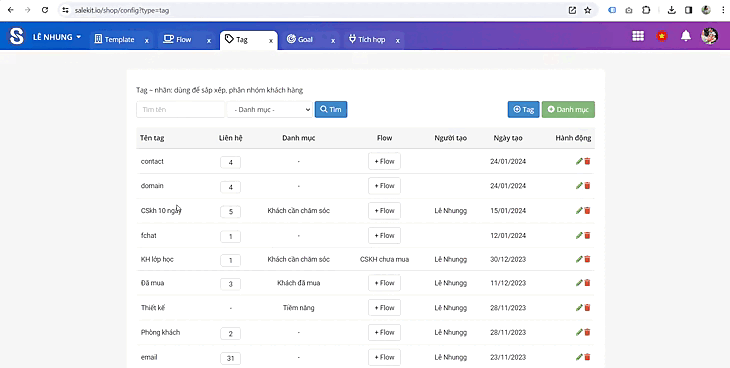
Lưu ý: Khi 1 liên hệ đi vào flow lần n+1. Đối với luồng Flow lần n, nếu liên hệ này đang trong Flow thì khi đó sẽ kết thúc, để bắt đầu 1 flow mới của lần n+1.
2. Quản lý Luồng (Flow)
Quản lý và chỉnh sửa các flow đã tạo.
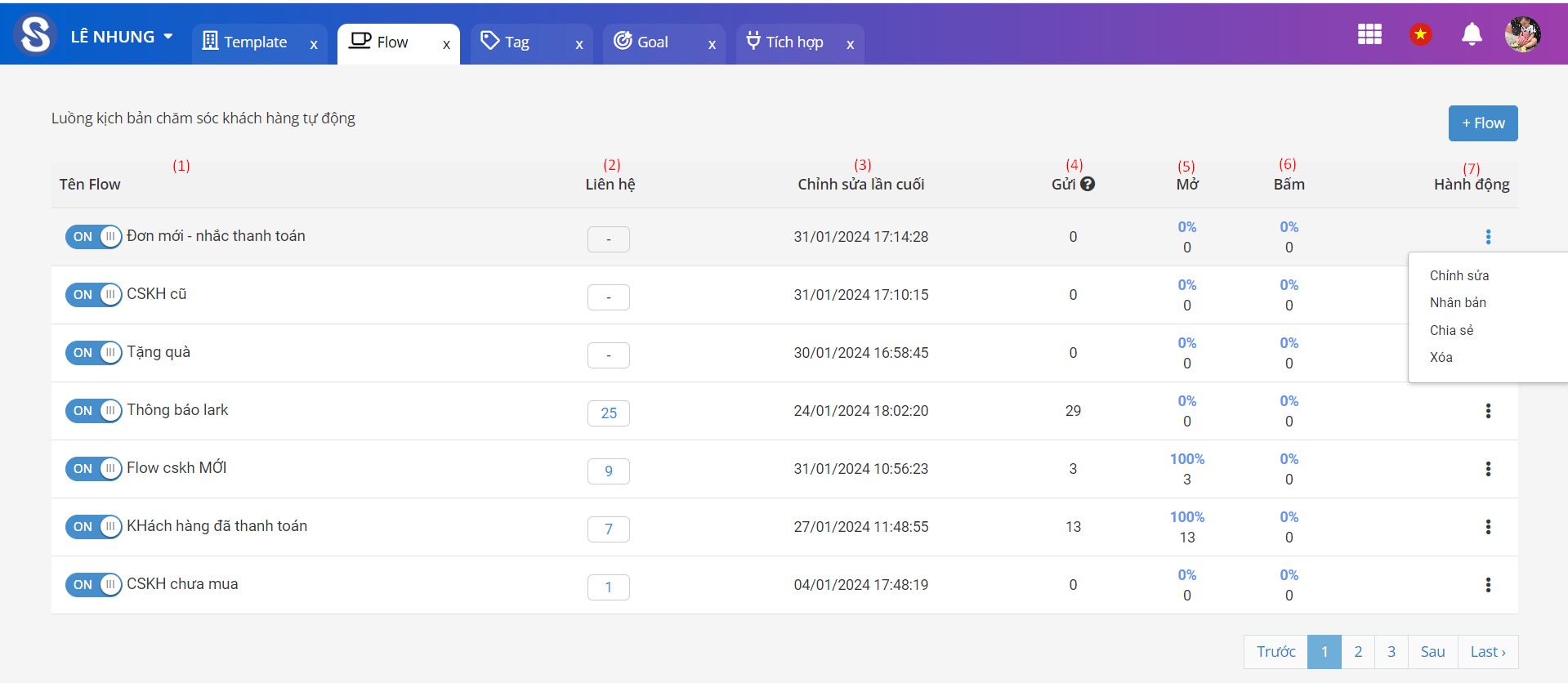
(1) Tên: Tên flow đã tạo luồng
(2) Liên hệ: Số lượng khách hàng đã vào luồng để nhận kịch bản bên trong
(3) Chỉnh sửa lần cuối: Ngày và thời gian được chỉnh sửa lần cuối cùng trong luồng flow
(4) Gửi: Số lượng gửi email, sms, zns
(5) Mở: Số lượng khách hàng mở email khi nhận được email trong luồng flow. % thống kê lại
(6) Bấm: Số lượng khách hàng click link trong email, % thống kê lại
(7) Hành động: Bấm vào ![]() lựa chọn hành động Chỉnh sửa - Nhân bản - Chia sẻ (Sao chép sang shop khác) - Xóa.
lựa chọn hành động Chỉnh sửa - Nhân bản - Chia sẻ (Sao chép sang shop khác) - Xóa.
Tại mục Tên có nút ON/OFF: Nếu bật ON flow này sẽ nhận các liên hệ vào luồng để chăm sóc
Nếu tắt OFF flow này sẽ dừng, không nhận thêm liên hệ vào flow.
Chúc bạn thành công!